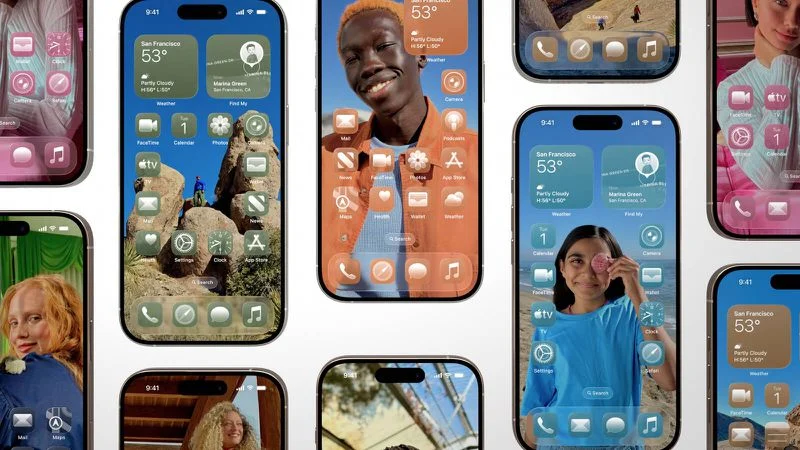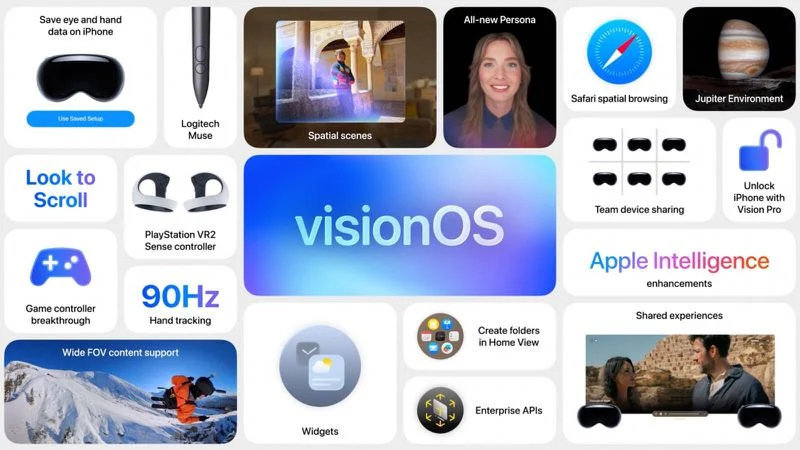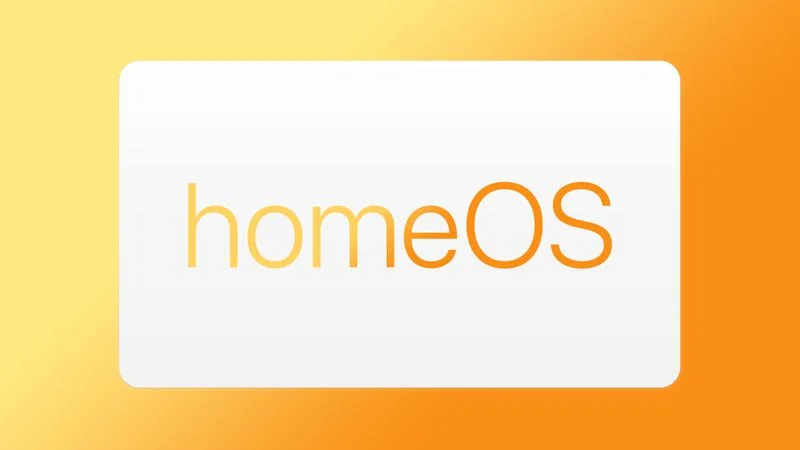قفل و مخفی کردن برنامههای آیفون در iOS 18
- ترفند و آموزش
- مطالعه 5 دقیقه

در iOS 17، اپل روشی برای قفل کردن جداگانهی برنامههای حساس مثل «عکسها» با Face ID ارائه نمیدهد. یک میانبر در سیستمعامل وجود دارد که امنیت پایهای ایجاد میکند، اما کاملاً قابل اعتماد نیست. خوشبختانه، iOS 18 شامل یک قابلیت اختصاصی برای قفل کردن و حتی مخفی کردن برنامهها به صورت مجزا، حتی زمانی که خود آیفون باز است، میشود.
این قابلیت مفید است، چون میتوانید آیفونتان را باز کنید و در اختیار کسی قرار دهید تا به چیزی نگاه کند، با این اطمینان که او نمیتواند برنامههایی که قفل کردهاید را باز کند. اگر کسی که از آیفون شما استفاده میکند، سعی کند برنامهای را که شما با روش توضیحدادهشده در ادامه قفل کردهاید باز کند، با یک پیغام مواجه خواهد شد که به او اطلاع میدهد بدون تایید دومرحلهای با Face ID (یا Touch ID در آیفون SE) نمیتواند به برنامه دسترسی پیدا کند.
قابل ذکر است که اگر «محافظت در برابر سرقت دستگاه» فعال باشد، وارد کردن رمز عبور برای باز کردن یک برنامه امکانپذیر نیست، بنابراین حتی اگر آیفون شما دزدیده شود و سارق رمز عبور شما را بداند، باز هم نمیتواند برنامه را باز کند. با این حال، اگر «محافظت در برابر سرقت دستگاه» فعال نباشد، پس از سه تلاش ناموفق Face ID، یک صفحهی درخواست رمز عبور ظاهر میشود که میتوان از آن برای باز کردن برنامه استفاده کرد.
لازم به ذکر است که همه برنامهها قابل قفل شدن نیستند. در حال حاضر و در نسخههای اولیه (بتا)ی iOS 18 و iPadOS 18، اپل برای برنامههای غیرحساس مانند نقشه، ساعت، ماشینحساب و سهام، گزینهی قفل را ارائه نمیده دهد. در غیر این صورت، تقریباً تمام برنامههای دیگر، از جمله برنامههای جانبی، قابل قفل شدن هستند. نحوهی انجام این کار به شرح زیر است:
- روی صفحهی اصلی (Home Screen)، انگشت خود را روی آیکون برنامهای که میخواهید قفل کنید، نگه دارید.
- روی «نیاز به Face ID» (یا Touch ID) ضربه بزنید.
- برای تأیید مجدداً روی «نیاز به Face ID» (یا Touch ID) ضربه بزنید.
توجه داشته باشید که نمیتوانید از سیری با برنامه قفلشده استفاده کنید و جستجوی Spotlight و پیشنمایش هرگونه نوتیفیکیشن (اعلان)، محتوای برنامه را نشان نمیدهد.
نحوهی قفل و مخفی کردن برنامهها:
هنگامی که یک برنامهی جانبی را با روش بالا قفل میکنید، میتوانید آن را مخفی نیز کنید – اما در حال حاضر نمیتوانید برنامههای سیستمی مانند Safari یا Photos را مخفی کنید. هنگامی که این قابلیت فعال شود، آیکون و نام برنامه از صفحهی اصلی حذف میشود و در جستجوها نمایش داده نمیشود، اگرچه ممکن است همچنان در برنامهی تنظیمات (Settings) نشان داده شود.
همچنین یک پوشهی مخفی برای برنامههای مخفی شده در کتابخانهی برنامه (App Library) شما ایجاد میشود که با کشیدن انگشت به سمت چپ تا انتهای صفحات صفحهی اصلی قابل دسترسی است. با این حال، شما هیچگونه نوتیفیکیشن (اعلان) برنامهای یا تماسهای دریافتی را از یک برنامهی جانبی مخفی شده دریافت نخواهید کرد.
نحوهی باز کردن قفل و نمایش برنامههای مخفی شده:
برای باز کردن قفل برنامهای که قبلاً قفل کردهاید، به سادگی انگشت خود را روی آیکون برنامه نگه دارید و گزینهی «عدم نیاز به Face ID» را انتخاب کنید. تا زمانی که «محافظت در برابر سرقت دستگاه» را فعال کردهاید، روشن و خاموش کردن قفل نیازمند اسکن Face ID است، بنابراین بدون اطلاع شما نمیتواند غیرفعال شود.
برای نمایش یک برنامهی جانبی قفلشدهی مخفی، به کتابخانهی برنامه (App Library) بروید و روی پوشهی مخفی «مخفیشده» در پایین ضربه بزنید. برای نمایش محتوای پوشه نیازمند اسکن Face ID خواهید بود. پس از آن، میتوانید به هر برنامهی مخفیشدهای که درون آن قرار دارد دسترسی پیدا کنید.
تونستید برنامه هاتون رو در آی او اس 18 قفل کنید؟